win7开机dhcp一直转进不了 电脑开机出现DHCP问题的解决方法
win7开机dhcp一直转进不了,当我们开机时,有时候会遇到DHCP(动态主机配置协议)的问题,导致电脑无法连接到网络,特别是在使用Win7操作系统时,这个问题可能会经常出现。该如何解决这个困扰我们的DHCP问题呢?本文将为大家介绍一些解决方法。无论是初次遇到这个问题,还是已经尝试过多种方法无果,都不要担心,我们可以通过一些简单的步骤来解决这个烦恼,重返网络的世界。
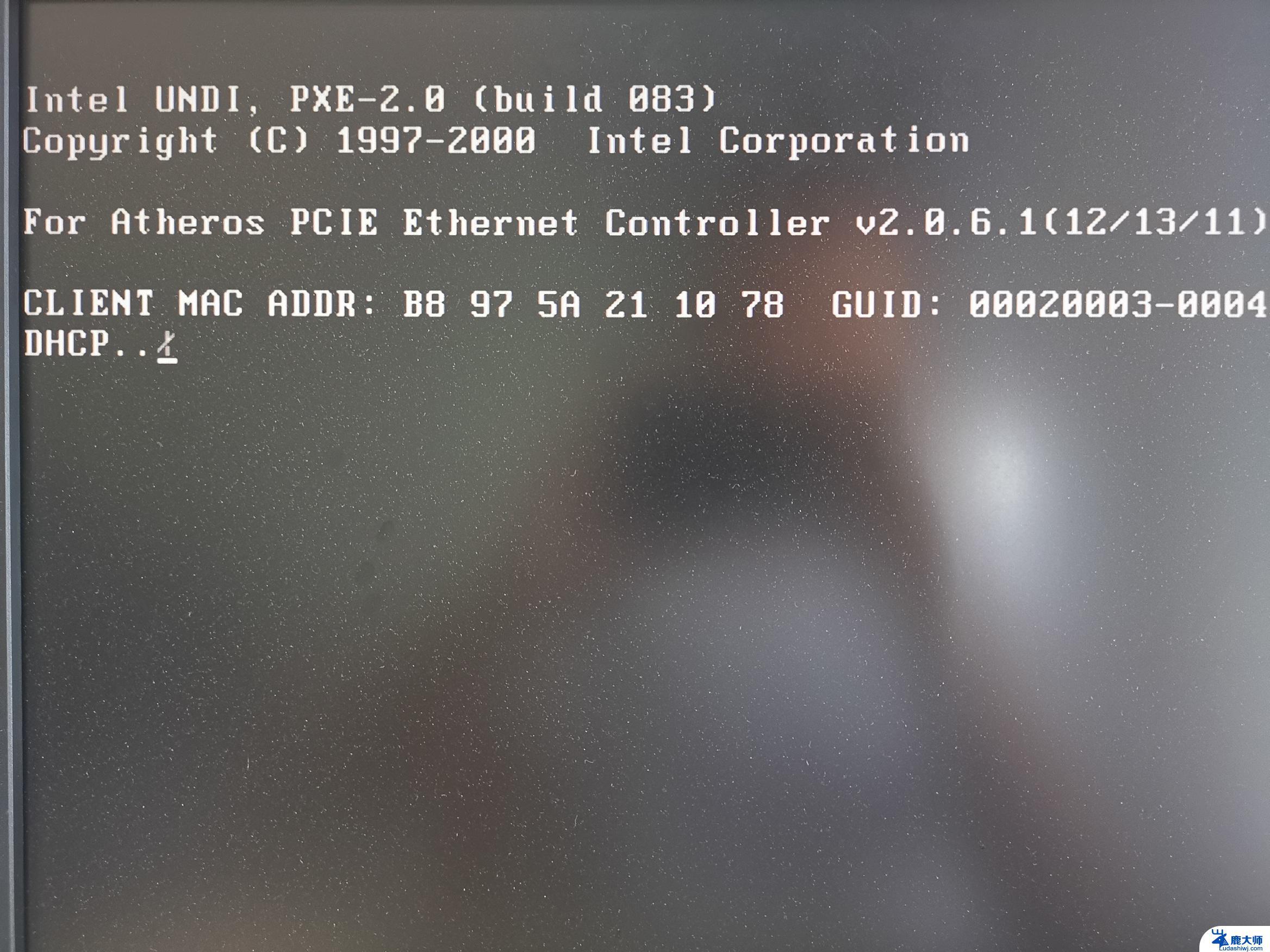
这种情况的发生大多都是因为我们的网卡启用了BOOT ROM芯片的引导功能,而且网卡带有PXE的引导芯片之后所造成的。最重要的是我们还设置了电脑启动为网络启动,并处于第一启动项所以开机时会一直连接DHCP服务器获取IP地址。才会导致系统开机要很久。PS:网络启动设置后表示从网络上的某台服务器加载系统,比如无盘网吧,就是这种情况。
那么是怎么解决的呢?下面有三种解决办法:
方法一:直接拔掉网线再开机(最笨的方法)
这个方法还是我同事告诉我的,她说每次拔了网线再开机或启动就不会出现这个DHCP自检。经过本人亲自测试,还真的能够解决这个问题,唯一不爽的就是每次都要拔网线,开好机后再重新插好网线,不嫌麻烦的可以用这个办法。
方法二:按键盘上的Esc键取消自检(比较简单的方法)
在我们开机的时候,如果发现出现DHCP自检的话,我们可以直接按键盘上的Esc键来取消DHCP自检。经本人亲自测试,这个方法确实有效,而且还比较简单,就是每次开机都要按一次这个Esc键,个人觉得也挺不爽的。
方法三:设置BIOS的开机启动项(一劳永逸的方法) 出现DHCP自检的原因就是我们设置了电脑开机第一启动项为网络启动,就如下图这种情况:启动项是“Atheros Boot Agent”即网络启动。而系统盘是“P5:Kingston......”。
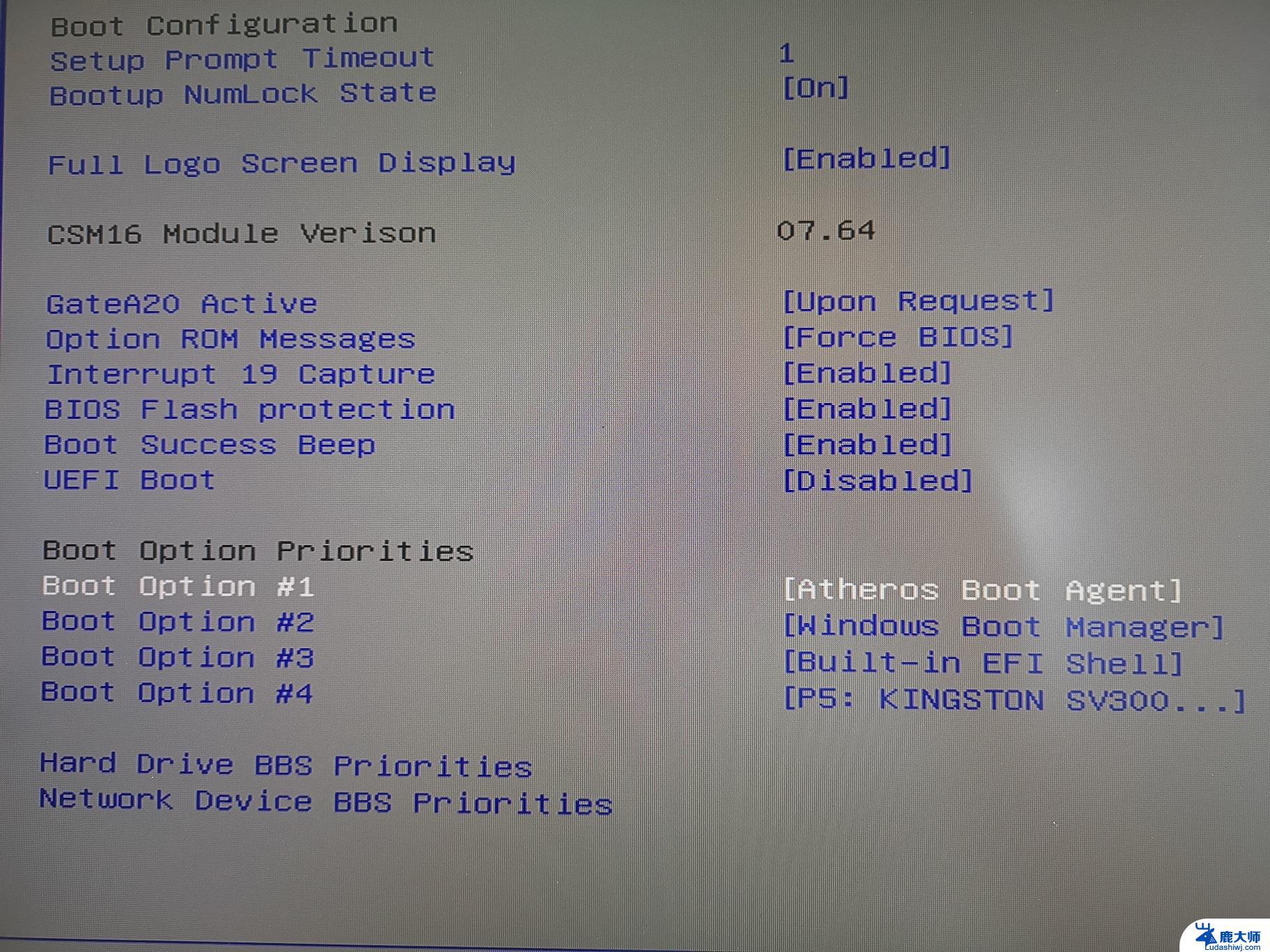
那么我们只需要把第一启动项改为硬盘启动即可比如我们公司电脑使用的主板是映泰的主板,开机后按Delete(其他电脑一般是按F1。或F2,或F10等)进入BIOS设置,然后移动到“BOOT”,把“Boot Option #1”设置为“P5:Kingston.......。”的启动项即硬盘启动,也可以把网络启动(Network)移动到最后一个启动。经懿古今亲自测试,这个方法确实有效,而且一劳永逸,建议大家使用这个方法。
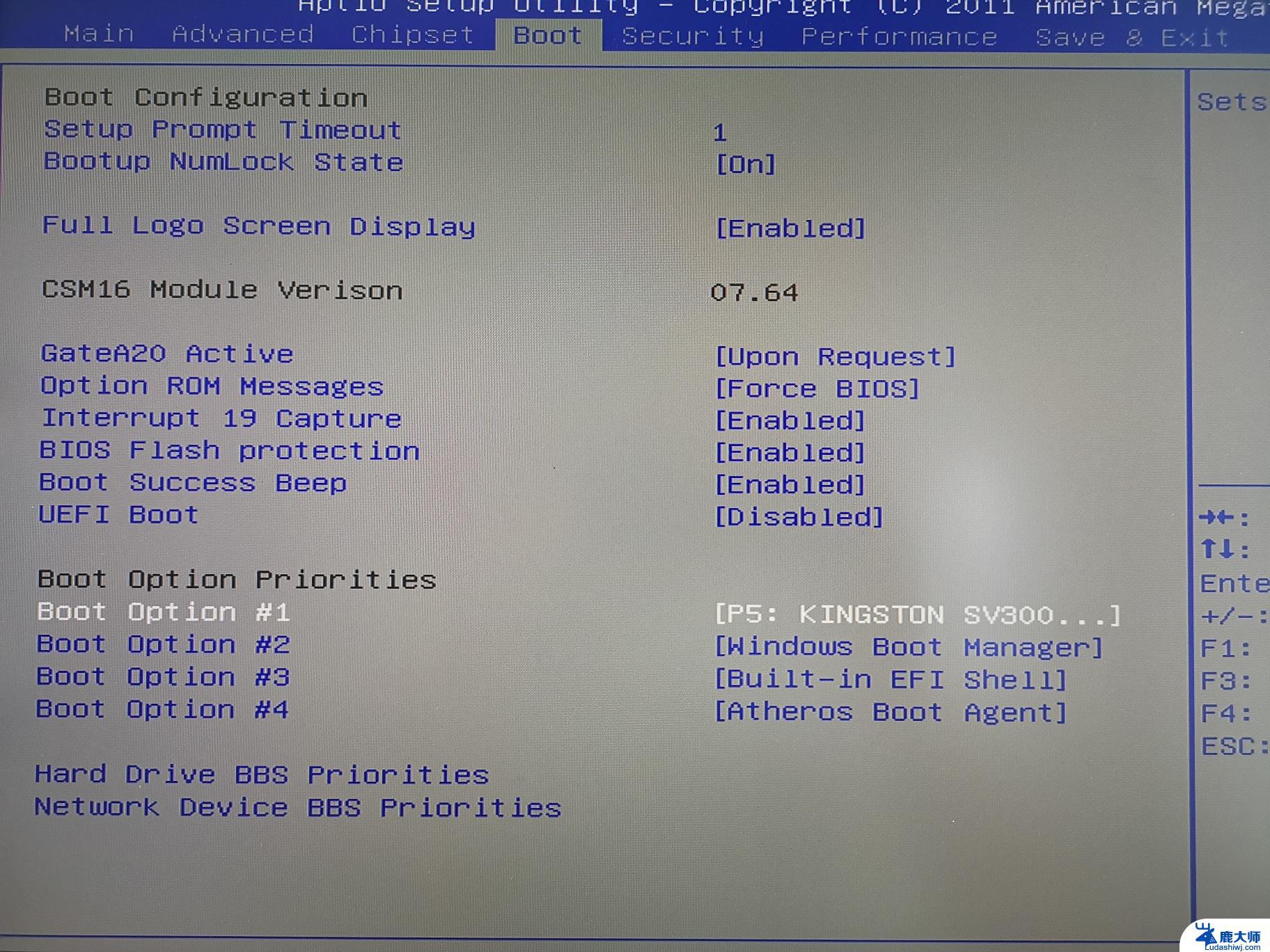
以上就是Win7开机DHCP一直转进不了的全部内容,如果您遇到这种问题,可以尝试按照小编提供的方法解决,希望对您有所帮助。
win7开机dhcp一直转进不了 电脑开机出现DHCP问题的解决方法相关教程
- win7添加不了共享打印机 WIN7无法访问共享文件的解决办法
- win7电脑开机桌面黑屏 Windows7开机黑屏无法操作解决方案
- windows7怎么解除开机密码 取消win7系统电脑开机密码的方法
- win7无法连接到打印机0x0000000a 解决打印机共享0x0000000a问题的步骤
- 电脑win 7蓝牙在哪里打开 win7电脑蓝牙无法打开的解决方法
- win7共享无访问对方电脑 Win7共享访问无法连接的解决办法
- 忘记电脑开机密码怎么办win7 win7开机密码忘记了怎么办
- 0x000000709共享错误 win7 win7连接打印机出现操作无法完成错误0x00000709的解决方法
- 电脑蓝屏win70xc0000005高级启动选什么 win7开机蓝屏提示0xc0000005解决方法
- 联想win7电脑锁定进不去 联想笔记本开机蓝屏怎么办
- 激活windows7家庭普通版密钥 win7家庭版激活码序列号查询
- win7系统手机怎么投屏到电脑 如何用手机连接win7系统电脑投射屏幕
- win7怎么看电脑ip Win7系统怎么查看本机IP地址
- win7怎么更改锁屏界面的壁纸 Win7如何设置锁屏界面
- win7恢复回收站已删除东西 win7系统清空回收站如何恢复已删除文件
- windows7电脑桌面 Win7桌面如何显示我的电脑图标
win7系统教程推荐
- 1 激活windows7家庭普通版密钥 win7家庭版激活码序列号查询
- 2 win7恢复回收站已删除东西 win7系统清空回收站如何恢复已删除文件
- 3 windows7电脑桌面 Win7桌面如何显示我的电脑图标
- 4 win7电脑卸载软件怎么卸载 win7系统怎么卸载软件步骤
- 5 如何退出安全模式 window七 win7安全模式如何关闭
- 6 windows7 便签 win7桌面添加便签步骤
- 7 win桌面工具便签 win7桌面添加便签的步骤
- 8 windows7系统为什么没有无线连接选项 win7没有无线网络连接选项怎么办
- 9 win7截图命令 Win7系统截图的5种方法详解
- 10 win7电脑如何连接打印机 win7系统打印机连接教程